如何安装MongoDB在CentOS系统上?
MongoDB是一种广泛使用的开源NoSQL数据库系统,以其高性能、高可用性和易于扩展的特点而受到开发者的青睐。在开发各种应用程序时,尤其是在处理大量数据和复杂查询的场景中,MongoDB提供了一个强大的数据存储解决方案。但在使用此数据库之前,第一步需要正确地安装它。本文将详细介绍如何在CentOS系统上安装MongoDB,确保您能够顺利开始使用这一强大的数据库系统。
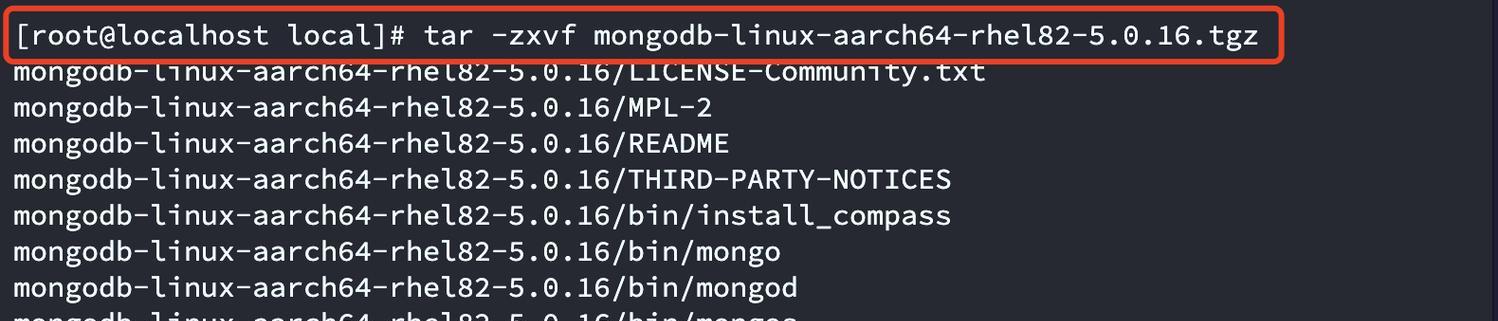
准备工作:安装前系统要求
在开始安装MongoDB之前,您需要确保CentOS系统满足以下基本要求:
CentOS7或更高版本。
一台具有互联网连接的服务器。
root权限或具有sudo权限的用户账户。
确保您的系统满足上述要求后,便可以继续进行安装步骤了。

步骤一:导入MongoDB官方仓库的密钥
MongoDB不会默认包含在CentOS的官方仓库中,因此我们首先需要导入MongoDB官方仓库的密钥,以确保下载的包是安全和可信赖的。
执行以下命令:
```bash
sudorpm-Uvhhttps://repo.mongodb.org/yum/redhat/mongodb-org/4.4/x86_64/mongodb-org-4.4.repo
```

步骤二:安装MongoDB
安装MongoDB之前,请先更新您的系统包列表以包含MongoDB的仓库:
```bash
sudoyumupdate
```
接下来,安装MongoDB核心包。MongoDB通常将其软件包分为三个主要部分:`mongo-org`包含MongoDB服务器、`mongo-org-mongos`包含分片集群的mongos路由进程、`mongo-org-shell`提供mongoshell。
执行安装MongoDB服务器的命令:
```bash
sudoyuminstall-ymongodb-org
```
步骤三:启动MongoDB服务
安装完成后,MongoDB服务不会自动启动。您需要手动启动服务,并设置其在系统启动时自动运行。
启动MongoDB服务:
```bash
sudosystemctlstartmongod
```
设置MongoDB服务开机自启:
```bash
sudosystemctlenablemongod
```
步骤四:验证MongoDB安装
要验证MongoDB是否已经正确安装并运行,可以尝试连接到MongoDB服务器,并执行数据库命令。检查服务器状态:
```bash
mongo--eval'db.runCommand({connectionStatus:1})'
```
如果一切正常,您应该看到服务器状态输出,表示MongoDB正在运行。
步骤五:安全配置(可选)
出于安全考虑,MongoDB默认是禁止远程访问的。如果需要远程访问MongoDB服务,您需要配置防火墙规则以及修改MongoDB的配置文件`/etc/mongod.conf`,设置适当的bindIP和auth配置。
常见问题及解决方法
如果在启动MongoDB服务时遇到错误,请首先检查`/var/log/mongodb/mongod.log`日志文件获取错误信息。
如果您在更新系统包时遇到问题,可能需要清除yum缓存并重新安装MongoDB。
结语
通过本文的指导,您应该能够在CentOS系统上顺利安装并运行MongoDB。从导入官方仓库密钥开始,到配置启动服务,每一步都经过了详细的说明和操作,旨在帮助您在最小的障碍下完成安装过程。如果您在安装过程中遇到任何问题,我们建议您查阅MongoDB官方文档,或寻求社区的帮助和资源。现在,您可以开始探索和利用MongoDB来优化您的数据存储和查询需求了。
版权声明:本文内容由互联网用户自发贡献,该文观点仅代表作者本人。本站仅提供信息存储空间服务,不拥有所有权,不承担相关法律责任。如发现本站有涉嫌抄袭侵权/违法违规的内容, 请发送邮件至 3561739510@qq.com 举报,一经查实,本站将立刻删除。
- 上一篇: 路由器恢复出厂设置的孔在哪里?
- 下一篇: 表格数据不小心删了怎么恢复?恢复方法有哪些?
相关文章
- 站长推荐
-
-

Win10一键永久激活工具推荐(简单实用的工具助您永久激活Win10系统)
-

华为手机助手下架原因揭秘(华为手机助手被下架的原因及其影响分析)
-

随身WiFi亮红灯无法上网解决方法(教你轻松解决随身WiFi亮红灯无法连接网络问题)
-

2024年核显最强CPU排名揭晓(逐鹿高峰)
-

光芒燃气灶怎么维修?教你轻松解决常见问题
-

红米手机解除禁止安装权限的方法(轻松掌握红米手机解禁安装权限的技巧)
-

如何利用一键恢复功能轻松找回浏览器历史记录(省时又便捷)
-

小米MIUI系统的手电筒功能怎样开启?探索小米手机的手电筒功能
-

华为系列手机档次排列之辨析(挖掘华为系列手机的高、中、低档次特点)
-

探讨路由器黄灯的含义及解决方法(深入了解路由器黄灯状况)
-
- 热门tag
- 标签列表
- 友情链接




















